Zatímco prakticky každý ví o snadno použitelných základních aplikacích Mac OS X, mnoho lidí si neuvědomuje jednu z jeho největších předností: Automator. Aplikaci představil Apple v roce 2005 jako součást svého operačního systému Mac OS X 10.4 „Tiger“, který byl navržen tak, aby přinesl rozhraní typu point-and-click pro automatizaci rutinních úkolů. Ať už jde o organizování souborů, vkládání obrázků do určitých alb, přihlašování do určitých oblastí provozu systém, nebo něco úplně jiného, různé panely a ovládací prvky v Automatoru to dokážou udělat za pár sekundy.
Pro nové uživatele systému Mac OS X nebo pro ty, kteří prostě nemají zkušenosti s fungováním Automatoru, to lze provést pomocí několika jednoduchých kroků. Tyto kroky vytvoří to, co je v Mac OS X známé jako „pracovní postup“, schopný provádět stejnou úlohu pokaždé identicky.
Krok 1: Otevřete aplikaci Automator a začněte
Chcete-li začít s vytvářením nové rutiny Automator, otevřete aplikaci Automator buď procházením ve složce „Applications“ Finderu, nebo vyhledáním aplikace Spotlight.
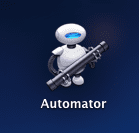
Jakmile se Automator otevře, zobrazí se dialogové okno, které uživatelům umožňuje vybrat typ dokumentu, který se snaží vytvořit.
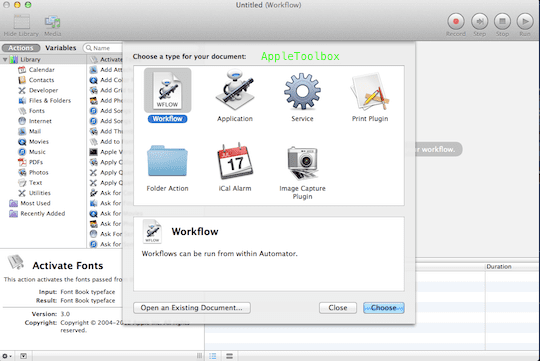
V tomto případě budou uživatelé muset vybrat možnost „pracovní postup“. Tím se vytvoří jednoduchý skript, který provede rutinní úkol. Další možnosti, jako je vytvoření aplikace nebo dokonce služby Mac OS X, lze provádět s Automatorem, ale budou popsány v jiném tutoriálu.
Výběrem možnosti vytvořit pracovní postup odstraníte dialogové okno a odhalíte to, co je v podstatě prázdné plátno plné dostupných akcí a postupů. To vytváří výchozí půdu pro vytváření workflow.
Krok 2: Určete, co je třeba automatizovat
Než se pustíte do samotného vytváření pracovního postupu, je důležité, aby uživatelé přesně určili, co chtějí, aby pracovní postup při každém vyvolání dělal. Pro některé lidi to může spočívat v označení skladeb iTunes rokem, žánrem nebo jménem interpreta. Pro jiné to může zahrnovat změnu měřítka fotografií nahoru nebo dolů a pro další to může zahrnovat odeslání e-mailu, úpravu nastavení systému nebo jinou rutinní úlohu.
Chcete-li začít, vytvořte si jednoduchý seznam požadované akce a jejích případných výsledků. V tomto případě vytvoříme e-mail s předem vybranými příjemci a předem napsanou zprávu, která se automaticky odešle při zahájení pracovního postupu. Jedná se o vynikající možnost pro majitele malých podniků, kteří klientům pravidelně posílají e-mailové zásilky, aby jim připomněli blížící se termíny, splatné platby nebo jiné informace. Naše řada cílů krok za krokem by vypadala asi jako následující příklad:
1. Otevřete Mail.app
2. Vytvořte e-mail s předem napsaným obsahem
3. Připojte obrázky specifické pro narozeniny
4. Pošlete obsah kontaktům, které slaví narozeniny
Může se to zdát poměrně pokročilé, ale díky předem vybraným akcím Automatoru je ve skutečnosti mimořádně snadné automaticky pomoci obchodní kontakty slaví narozeniny pozdravem od společnosti, který používá šablonu e-mailu a obsahuje speciální povýšení. S cíli uvedenými na začátku bude vytvoření takové rutiny hračkou.
Krok 3: Začněte sestavovat rutinu kus po kuse
Pomocí postranního panelu Automatoru procházejte knihovnu předem určených akcí výběrem možnosti „Pošta“ (nejprve vyberte možnost Pracovní postup).
Zobrazí se seznam dostupných automatizačních postupů již definovaných společností Apple nebo jinými vývojáři softwaru pro použití s Automatorem. Ti, kteří si nainstalovali jiný e-mailový program, jako je Entourage nebo Outlook, si všimnou speciální akce pro žadatele označené ikonou aplikace. V tomto případě se budeme striktně držet akcí, které fungují s Mail.app. Z tohoto důvodu by všechny vybrané akce měly obsahovat ikonu Apple Mail hned na levé straně štítku.
První akce, kterou vybereme, je označena jako „Nová poštovní zpráva“ od OS X 10.8 „Mountain Lion“.
Tato možnost odhalí, co vypadá jako typický formulář sestavení zprávy. Uživatelé si všimnou typických polí používaných k adresování zprávy, stejně jako pole předmětu a těla.
Vzhledem k tomu, že tato zpráva bude odeslána kontaktům, kteří slaví narozeniny, v den jejich narozenin, akce závisí na skutečnosti, že narozeniny každého kontaktu byly definovány v Contacts.app (Adresa Rezervovat). Pokud ano, přidejte každý kontakt s definovanými narozeninami do pole „BCC“ e-mailu. To zajistí, že žádné zprávy odeslané více kontaktům nebudou obětovat soukromí e-mailových adres každého kontaktu. Také zajišťuje, že narozeninový e-mail bude zaslán pouze vybraným kontaktům, což může být skvělé pro segmentaci obchodních a osobních kontaktů podle potřeby.
S kontakty uvedenými v poli „BCC“ pokračujte a do příslušného pole napište předmět e-mailu. Ponechte oblast „Zpráva“ prázdnou, protože o to bude postaráno v pozdějším kroku procesu. Vyberte účet, ze kterého má být zpráva odeslána, a ujistěte se, že pracovní pošta je odesílána z firemního e-mailového účtu atd.
Rutinu lze nyní rozšířit novými směry, včetně přidání blahopřání k narozeninám a specifické přílohy. Na postranním panelu klikněte na „Odeslat blahopřání k narozeninám“ a přetáhněte jej do pracovní oblasti. Tím se přidá nový rámeček s obrázky pro konkrétní narozeniny a oblastí pro napsání zprávy. Vyberte konkrétní obrázek nebo požádejte o náhodný obrázek pro každého příjemce a poté do zobrazeného pole napište blahopřání k narozeninám. Ujistěte se, že e-mail obsahuje speciální propagační kód nebo slevu na oslavu této příležitosti.
Krok 4 (Volitelné): Zaznamenejte akce na obrazovce pro pokročilejší automatizaci
Bystrí pozorovatelé rozhraní Automator si všimnou velkého tlačítka „Záznam“ na panelu nástrojů aplikace. Toto je v podstatě aplikace pro nahrávání obrazovky, která se noří trochu hlouběji pod pokličku. Po spuštění bude sledovat, co uživatel dělá, a přesně to replikuje jako pracovní postup Automatoru. To je skvělá volba, pokud v tomto příkladu narozeninová šablona poskytnutá společností Apple prostě nevystřihla. Co kdyby uživatel chtěl připojit svůj vlastní obrázek s motivy firemní značky a trochu více marketingově zaměřeným designem?
To lze snadno provést stisknutím tlačítka Record a spuštěním aplikace Mail. Během nahrávání by uživatelé vytvořili novou zprávu, vytvořili obsah s narozeninovou tématikou, připojili narozeninové obrázky a pak nahrávání zastavili. Narozeninová zpráva by byla odpovídajícím způsobem upravena, vytvořena stejně jako záznam obrazovky sledovaný, když uživatel vytvořil svůj vlastní e-mail.
To také funguje opravdu dobře pro nahrávání věcí, jako jsou aplikační filtry, změna velikosti obrázku, filtrování PDF, a celá řada dalších úkolů, které lze provádět snadněji než diktovat pomocí přetahování elementy.
Krok 5: Uložení dokumentu a jeho spuštění v případě potřeby
Pracovní postup, který byl právě vytvořen, lze obecně uložit v jedné ze dvou forem. Pokud se uživatelé rozhodnou uložit jej jednoduše jako pracovní postup, budou muset dvakrát kliknout na jeho ikonu, otevřít pracovní postup a stisknout tlačítko „Spustit“ pokaždé, když budou chtít provést jeho akce. V tomto případě budou tyto kroky provedeny pokaždé, když má někdo narozeniny.
Další možností je uložit ji jako aplikaci, čímž se z rovnice zcela vyloučí tlačítko „Spustit“. Pokud se uživatelé rozhodnou uložit pracovní postup jako aplikaci, poklepáním na její ikonu a otevřením dané aplikace provedete všechny akce okamžitě a bez dalšího zadávání.
V případě něčeho, jako je narozeninový e-mail nebo úkol filtrování, to může být ve skutečnosti skvělé nápad uložit pracovní postup jako aplikaci a poté jej přidat jako spouštěcí položku v systému Předvolby. Tím by se aplikace spustila při každém spuštění počítače, automaticky by se zkontrolovaly podmínky zadané v pracovním postupu a v případě potřeby by se provedly požadované akce. S dokumentem uloženým jako pracovní postup nebo jako aplikace mohou uživatelé buď vytvořit další automatizovaný úkol, nebo si jednoduše užít plody své práce. Už nemůže být snazší, aby Mac OS X prováděl velké množství úkolů na pozadí, to vše s minimálním zásahem uživatele a často bez nutnosti jakékoli další akce.
Na závěr zde uvádíme, jak můžete snadno vytvořit automatizované narozeninové pozdravy:
1. Nastavte si adresář. Jednoduše otevřete Adresář a přejděte do Předvoleb a klikněte na Šablona > Přidat pole a vyberte Narozeniny.
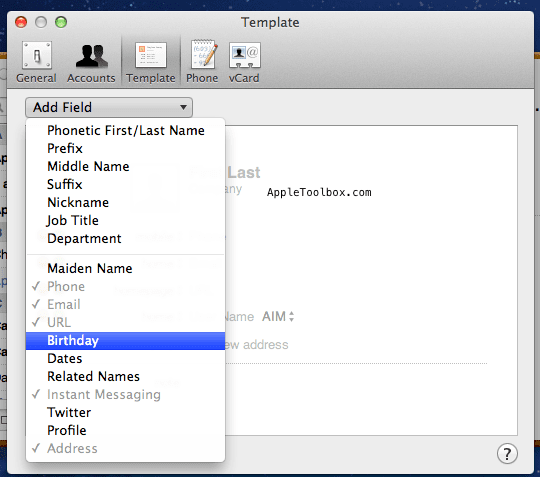
Nebo ke konkrétnímu kontaktu můžete také přidat narozeniny. Jednoduše spusťte Adresář a přejděte na kontakt, ke kterému chcete přidat narozeniny. Klikněte na nabídku Karta a z možnosti Přidat pole vyberte Narozeniny.
2. Otevřete Automator, vyberte Aplikace a klikněte na Vybrat.
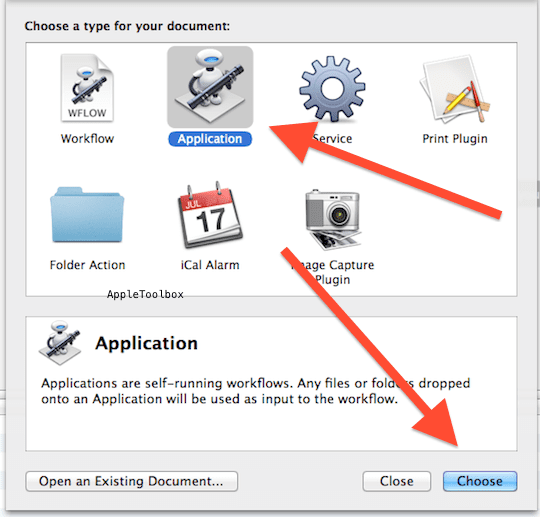
3. Klikněte na Kontakty a Najít lidi s narozeninami
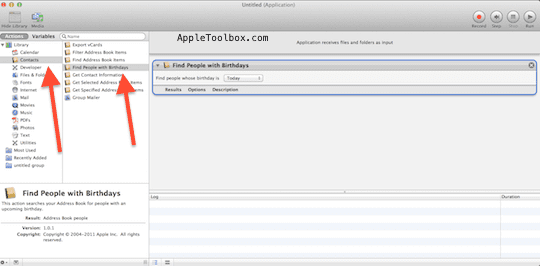
4. Nyní klikněte na Pošta a Odeslat blahopřání k narozeninám. Všimněte si, že dvě akce v pracovním postupu (viz níže) jsou propojeny.
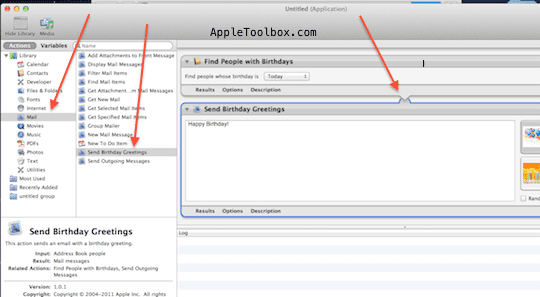
5. Uložte pracovní postup výběrem Soubor > Uložit….
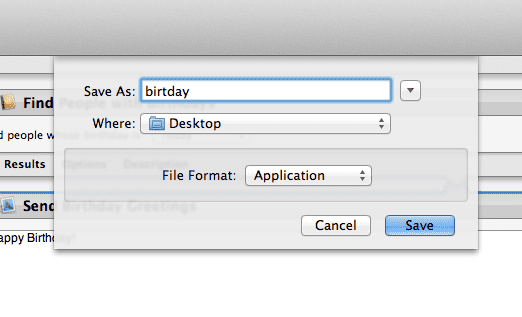 6. Chcete-li nyní použít tento pracovní postup, jednoduše klikněte na ikonu „narozeniny“ (kterou jste právě uložili). Automator najde lidi s narozeninami a nechá vám poslat pozdrav.
6. Chcete-li nyní použít tento pracovní postup, jednoduše klikněte na ikonu „narozeniny“ (kterou jste právě uložili). Automator najde lidi s narozeninami a nechá vám poslat pozdrav.
Příbuzný:
Mac Troubleshooting & Help
Mac OS X Gone Maverick
Mac OS X: Diktování nefunguje; jak opravit

Sudz (SK) je posedlý technologií od brzkého příchodu A/UX na Apple a je zodpovědný za redakční směřování AppleToolBoxu. Sídlí v Los Angeles, CA.
Sudz se specializuje na pokrytí všech věcí macOS a v průběhu let zkontroloval desítky vývojů OS X a macOS.
V minulém životě Sudz pomáhal společnostem ze seznamu Fortune 100 s jejich technologickými a obchodními aspiracemi na transformaci.